Điều chỉnh tốc độ di chuyển chuột trên màn hình máy tính
Khi sử dụng máy tính, nếu bạn cảm thấy tốc độ di chuyển chuột quá nhanh hoặc quá chậm, hãy tự điều chỉnh lại để phù hợp với nhu cầu của mình. Bài viết dưới đây sẽ hướng dẫn bạn cách thực hiện điều chỉnh này một cách chi tiết.
Bước 1: Nhấp chuột vào Start -> chọn Control Panel.
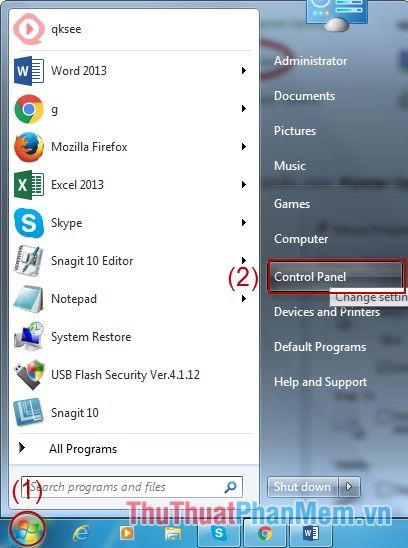
Bước 2: Trong hộp thoại hiện ra, chọn mục Mouse.
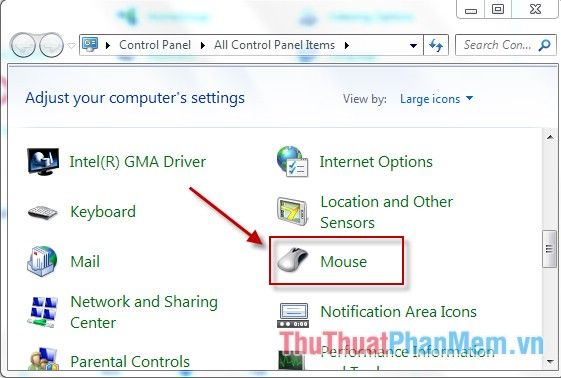
Bước 3: Khi hộp thoại xuất hiện, chọn tab Pointer Options -> điều chỉnh tốc độ rê chuột bằng cách di chuyển thanh trượt.
- Fast: Tốc độ di chuyển nhanh.
- Slow: Tốc độ di chuyển chậm.
Nếu bạn muốn tăng tốc độ rê chuột, hãy di chuyển thanh trượt về phía Fast. Ngược lại, nếu muốn giảm tốc độ, di chuyển về phía Slow. Sau khi hoàn tất, nhấn OK để lưu thay đổi.
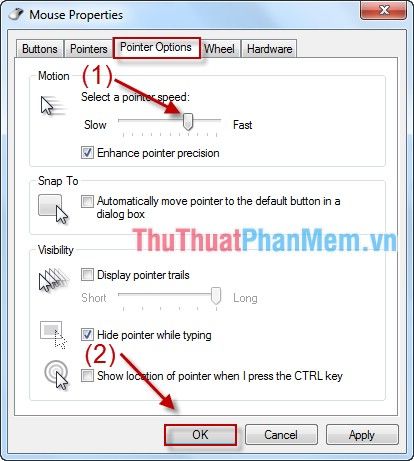
Bài viết trên đã hướng dẫn chi tiết cách điều chỉnh tốc độ rê chuột trên máy tính. Hy vọng những thông tin này sẽ giúp bạn tùy chỉnh tốc độ chuột một cách phù hợp và tối ưu nhất.
Chúc bạn thực hiện thành công và có trải nghiệm sử dụng máy tính mượt mà hơn!
Có thể bạn quan tâm

9 Áng văn xúc động nhất về kỷ niệm gia đình - Những câu chuyện thấm đẫm tình thân

12 công dụng tuyệt vời của nho khô đối với sức khỏe mà bạn không nên bỏ lỡ

Đánh giá chi tiết sữa rửa mặt Nivea Men giúp làm sáng da và kiểm soát dầu, một sản phẩm được nhiều quý ông ưa chuộng.

Bí quyết sở hữu thân hình quyến rũ

Top 10 Kênh YouTube Hướng Dẫn Làm Bánh Được Yêu Thích Nhất


